すばやく写真を撮影する
1.カメラを起動する
![あらかじめmicroSDカードを装着しておく ,ホーム画面を表示しておく,[カメラ]をタップ](/contents/061/img/img20110825112748068824.jpg)
2.写真を撮影する
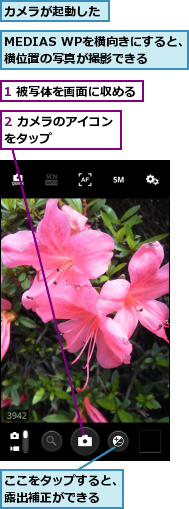
3.カメラのメニューを表示する

4.撮影した写真を確認する
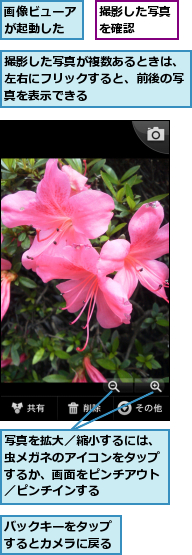
カメラの設定を切り替えて撮影する
1.撮影モードを切り替える
![1 ここをタップ ,2[標準]をタップ](/contents/061/img/img20110905111609086468.jpg)
2.シーンを切り替える
![1 ここをタップ ,2[風景]をタップ ,3 画面のなにもないところをタップ](/contents/061/img/img20110905111643075638.jpg)
3.ピントを合わせる
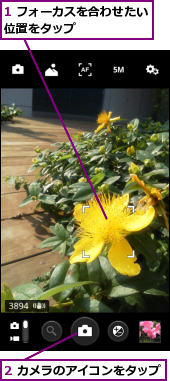
4.写真が撮影された

動画を撮影する
1.カメラから動画に切り替える
![アプリケーション画面の[便利ツール]から[ビデオカメラ]を起動してもよい,カメラを起動しておく,ビデオのアイコンをタップ](/contents/061/img/img20110825121646033378.jpg)
2.動画の撮影を開始する

3.動画を撮影して保存する

4.動画が保存された
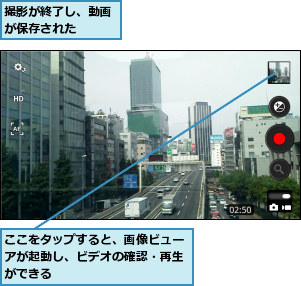
[ヒント]瞬撮+クイックショットですばやく撮影
カメラは、0.8秒で起動する『瞬撮』が可能です。「写真を撮りたい!」と思ったときにすばやくカメラが使えるのが魅力です。また、0.9秒間隔で撮影ができる『クイックショット』も搭載し、何枚もの連続撮影をストレスなく行なえます。
[ヒント]写真を削除するには
撮影した写真を削除するには、「すばやく写真を撮影する」の手順4の画面で[削除]をタップします。複数の写真を削除したいときは、ギャラリーから削除できます。サムネイルが表示されている状態で任意の写真をロングタッチします。すると、緑色のチェックマークが表示されるので、削除したい写真にチェックを付け、[削除]をタップします。
[ヒント]顔検出AFが搭載されている
MEDIAS WPでは、いくつかのAF(オートフォーカス=自動ピント調節)が搭載されています。標準設定は「顔検出AF」です。これは被写体(撮影対象)に顔があることを検知し、顔に優先的にピントを合わせる機能です。広々とした場所を背景に記念撮影をするとき、人物の顔にきちんとピントを合わせてくれます。このほか、食べ物やネイルアートなど、近くにある被写体を撮るときには「接写」を選択しましょう。
[ヒント]撮影した写真はメール送信やTwitterへのアップロードができる
画像ビューアや[ギャラリー](レッスン27参照)で[共有]を選択すると、画像の送信手段が一覧で表示され、簡単にアップロードできます。FacebookやTwitterなどで利用したいときは、それらのアプリをインストールしておきます。
[ヒント]ライトやセルフタイマーも設定できる
MEDIAS WPは、ISO12800相当の高感度撮影に対応しているため、暗いところでの撮影やライトをオンにすることでより、きれいな写真が撮影できます。このほか、セルフタイマーのオン/オフの設定も可能です。セルフタイマーは1〜15秒の範囲で設定が可能です。
[ヒント]ハイビジョンムービーが撮影できる
MEDIAS WPでは、1,280×720ピクセルのハイビジョンムービーを撮影することが可能です。ハイビジョンムービーの撮影をするときは、サイズでHD(High Definition)を選択してください。撮影した動画は、自動的にmicroSDカードに保存され、[ギャラリー]で再生することが可能です。また、同梱のmicroSDカード(8GB)とは別に、microSDカードを用意しておくと、容量不足を気にすることなく、ハイビジョンムービーの撮影が楽しめます。
[ヒント]動画の設定を切り替えるには
動画は利用シーンに応じて、設定を変更しましょう。購入時の画質設定は、[HD](1,280×720ピクセル)にされているので記念撮影などに最適です。メールで送信したいときなどは[QVGA](320×240ピクセル)や[QCIF](176×144ピクセル)にして撮影することをおすすめします。また、YouTube投稿用の[YouTube]は1,280×720ピクセルで撮影が可能です。このほか、ライトのオン/オフ、手ぶれ補正(VGA以下の画質設定で有効)なども備わっています。セピアや白黒で撮影できるエフェクト機能も備わっているので、雰囲気のある映像撮影にチャレンジしたいときに活用しましょう。




